Konsoler Xbox One redan sju år, och hon förbereder sig för att ta en välförtjänt vila. Det är dock för tidigt att skriva av det: det stora antalet spel, den utmärkta Game Pass-tjänsten och ständiga prissänkningar kommer definitivt att leda till ökad försäljning – och det spelar ingen roll att den superkraftiga Xbox Series X är på väg mot horisonten .
Våra redaktörer granskar ständigt spel med alla moderna konsoler - PlayStation 4, Xbox One och Nintendo Switch, så vi är medvetna om de många problem som är specifika för båda enheterna. Trots många positiva egenskaper tvingar Xbox One ofta sina användare att vända sig till sökmotorer för att få hjälp. I vårt material kommer vi att försöka lösa många vanliga problem som hindrar dig från att njuta av spelet.
Om du inte hittar ditt problem i listan, fråga i kommentarerna - vi kommer att försöka hjälpa.

Hur man kontaktar Microsoft
Om du köpte konsolen för inte så länge sedan och du fortfarande har kvittot, kan du väl inte bry dig och be om hjälp från officiella representanter Microsoft. Här är telefonnummer och adresser:
https://support.microsoft.com/ru-ru/contactus/
https://support.microsoft.com/ru-ru/devices
Användare från Ukraina kan ringa 0 800 308 800 eller +380 44 230 5101.
Om du har några problem med onlinetjänster eller med spel för flera spelare, slå inte larm och kontrollera först och främst statusen för Xbox Live-tjänsten på denna adress.
Innan du fördjupar dig i texten, prova att slå på/av strömmen. Du kan skratta, men detta banala steg eliminerar upp till 90% av små misstag. För att stänga av konsolen, tryck och håll in strömknappen (Xbox-logotypen lyser) på konsolen i 10 sekunder - eller tills konsolen stängs av. Efter det, slå på den och kontrollera ditt fel. Hjälpte det inte? Låt oss läsa vidare.
Läs också: Nintendo Switch-problem och hur man åtgärdar dem
Problem #1: Spelplattan förlorar anslutningen till Xbox One varje gång konsolen slås på
Låt oss börja med ett problem som har bekymrat oss under lång tid. När Xbox One S föddes – en ny, mindre version av konsolen – tillsammans med den Microsoft släppt en uppdaterad kontroller. Det verkar som att allt skulle vara bra, om inte för ett fel, mycket bekant för många ägare av just denna revision.
Vi talar om en konstant förlust av synkronisering efter att ha slagit på konsolen. Felet uppstår bara om din konsol inte är i viloläge.
Om du väljer energisparläge i inställningarna så slås Xbox på längre. Den slås på direkt från gamepad, som vanligt, bara istället för att ansluta, börjar kontrollern att blinka frenetiskt och rapporterar att anslutningen förlorats. Det enda du kan göra är att trycka på synk-knappen tills signalen kommer tillbaka.

Detta fel är naturligtvis inte dödligt, men det är väldigt obehagligt. Så vitt vi kan säga är avsynkronisering väldigt vanligt på själva Xbox, där många människor har stött på det – detta bekräftas av trådar på tematiska forum.
Så vad är lösningen? Tyvärr tvingas vi sammanfatta att han inte är det. Det ser ut som både en brist på en gamepad och ett mjukvarufel. Vårt råd: återställ styrenhetens firmware och försök igen. Om det inte hjälper, återstår det att sätta konsolen i standby-läge. Detta är bekvämt: så alla uppdateringar kommer att laddas ner i bakgrunden, och det tidigare spelet behöver inte slås på igen.
Naturligtvis finns det alltid möjlighet att kontakta servicecentret. Där kan din kontroller identifieras som defekt och ersättas med en ny.
Problem #2: Enheten gör konstiga ljud
Ofta ställs användare inför det faktum att deras konsol börjar göra konstiga ljud. Lyckligtvis hotar inte ens det utomjordiska bruset från hårddisken diskarna - de är som regel alltid säkra. Det är dock alltid obehagligt när ett sådant ljud också åtföljs av ett meddelande om att skivan inte kan läsas.
När det gäller mekanisk skada eller bristen på en konsol är det bättre att inte störa dig själv och omedelbart kontakta serviceavdelningen. Vi rekommenderar starkt att du gör det, annars kan du bara förvärra situationen.
Problem #3: Bilden försvinner med jämna mellanrum (svart skärm), men ljudet finns kvar
Mer än en gång stötte vi på det faktum att efter att ha slagit på vår helt "friska" konsol vägrade att mata ut en videosignal. Vi kunde höra systemljud som låter oss veta att allt fungerade som det skulle, men det fanns ingen video. Det är väldigt irriterande och till och med omstart hjälpte inte.
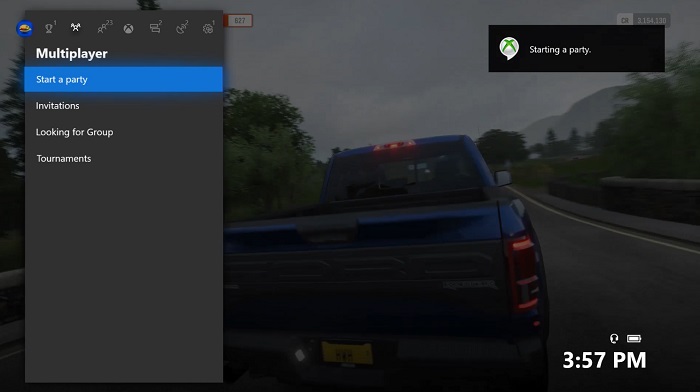
Först och främst rekommenderar vi att du byter ut HDMI-kabeln - det kan vara problemet. Se till att den inte hamnar någonstans och försök igen. En annan lösning är att utföra en fullständig systemåterställning. Det är inte så läskigt som det låter: håll bara ned strömbrytaren (på fodralet) i tio sekunder och slå sedan på konsolen. Det borde nog hjälpa. Om det inte hjälpte, koppla bort Xbox från nätverket och låt den stå i ett par minuter.
En annan lösning är att återställa videoinställningarna. För att göra detta, följ dessa steg:
- Om det finns en skiva i konsolen, ta bort den.
- Håll ned knappen tills konsolen stängs av.
- Tryck på strömknappen samtidigt som skivutmatningsknappen; ett pip hörs först men släpp inte taget tills ytterligare ett pip hörs efter 10 sekunder.
- Konsolen kommer nu att slås på med låg upplösning (640×480). Efter det kan du justera videon igen efter behov.
Problem #4: Efter att ha slagit på en konsol som är i viloläge laddas det pågående spelet bort från konsolens minne och alla framsteg går förlorade
Xbox One-viloläge är en mycket bekväm funktion som låter dig inte bry dig om att ladda ner uppdateringar för tv-spel eller själva konsolen. Varje gång jag ser en annan enorm uppdateringsfil för Halo: The Master Chief Collection, flera tiotals gigabyte stor, ångrar jag att jag inte satte konsolen i viloläge. Fortfarande inne Microsoft Det förväntades att konsolen på detta sätt alltid skulle fungera, i själva verket aldrig stänga av och alltid lyssna på röstkommandon. Men det betyder inte att funktionen inte är utan problem.

Till skillnad från PS4 (och ungefär Växla och säg ingenting), beter sig Xbox One väldigt oförutsägbart. Om PS4 alltid sparar spelet i minnet i viloläge, laddar Xbox One regelbundet ut spelet utan någon förklaring. Ja, det är obehagligt, men det är inte en bugg som är specifik för din modell. Det händer också att Xbox avsiktligt stänger spelet för att ladda ner uppdateringen. Väldigt dumt, vi håller med. Men det finns inget att göra - konsolen är redan ordnad.
Problem #5: Kan inte starta spelet förrän uppdateringen laddas ner
Hur många gånger har du försökt starta ett spel bara för att stoppas av ett hatiskt meddelande som säger att du måste ladda ner en uppdatering först? Och det är bra om vi pratar om små patchar, men ibland får spelet en betydande uppdatering som tar mer än ett dussin minuter att ladda. Samtidigt, till skillnad från PS4 eller Switch, är det omöjligt att ignorera uppdateringen - Xbox One kommer helt enkelt att vägra att starta ditt spel. Jag har tappat räkningen på hur många gånger konsolen har fått mig att ompröva om jag ens ville slå på den så här FIFA 20 eller Forza Horizon 4.
Vad ska man göra, ge upp? Inte nödvändigtvis. Det finns en lösning: gå till konsolens internetinställningar och hitta "offlineläge" där. Slå på den, konsolen kommer att förlora anslutningen till Internet - och kommer att sluta be dig om några nedladdningar där. Seger? Ja, nästan. Om du som jag gillar att lyssna på radio eller använda streamingtjänster i bakgrunden av spelet så kommer de inte att fungera. Återigen, detta är inte ett systemfel, utan snarare ett Xbox One-besvär.
Problem #6: Spelet vägrar starta (fel 0x87e105dc)
Fel 0x87e105dc leder till oförmågan att starta det här eller det spelet. Det dyker ofta upp från ingenstans och försvinner på samma sätt. Det hänger ihop med att Xbox One-systemet är väldigt fokuserat på onlinetjänster, och när något går fel med anslutningen blir spelaren först och främst lidande. Tja, felet 0x87e105dc betyder det Microsoft kan inte verifiera din licens för en viss produkt. Varför? Det finns många alternativ. Troligtvis hände något med Xbox Live-servern. Det kan finnas andra orsaker: till exempel uppdaterade du inte konsolens firmware eller så angav du fel alternativ MAC-adress.
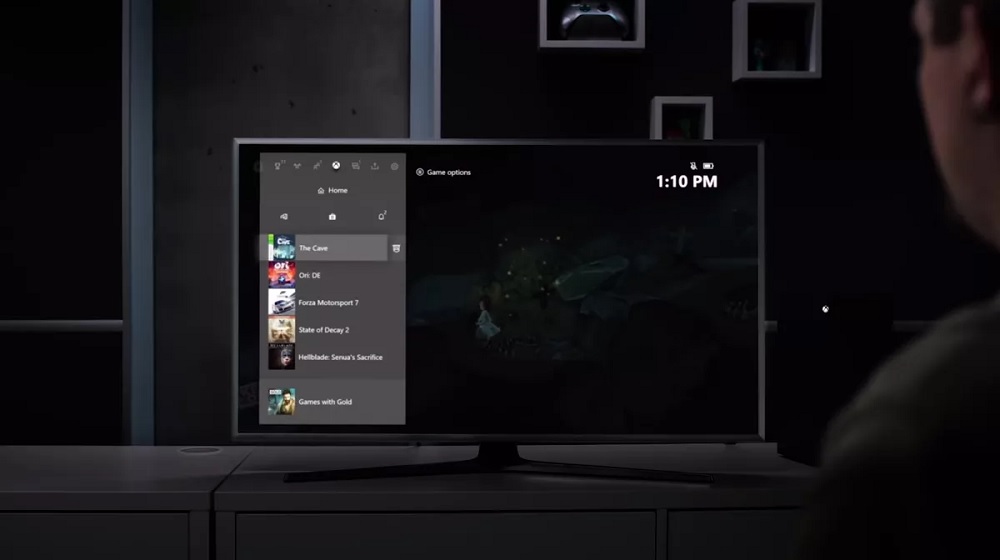
Vad ska man göra? Kontrollera först och främst statusen för Xbox Live-tjänsten (på denna länk). Om allt är i sin ordning här, så är problemet på din sida. Vi rekommenderar att du går till Inställningar, sedan Alla inställningar, Personalisering, där du kan ställa in din Xbox hemma. I motsvarande post klickar du på ditt konto och klickar på "Gör det till mitt huvudkonto". Det borde hjälpa.
Om detta inte hjälpte, ta bort den alternativa MAC-adressen:
- Gå till inställningar och sedan till "Alla inställningar"
- Gå till nätverksinställningar och klicka på "Nätverksinställningar"
- Här i "Ytterligare inställningar" kan du hitta alternativet "Alternativ MAC-adress". Klicka på Rensa och klicka sedan på Starta om.
Problem #7: Xbox One slås inte på
Ett problem som inte kan undvikas med någon liknande enhet. När konsolen inte visar några livstecken alls, eller bara slås på under en kort stund, vill du omedelbart få panik och förbanna gudarna, men du bör inte skynda dig. Troligtvis är problemet här inte i konsolen, utan i strömförsörjningsenheten.
Innan du får panik, kontrollera om nätverkskabeln har lossnat av misstag. Titta sedan på strömförsörjningen: om indikatorn på den lyser vitt eller orange, är allt bra. Men om det inte finns något ljus, eller om det blinkar, måste det bytas ut. Men kolla några faktorer först.
Först av allt, se till att problemet inte finns i uttaget. Försök också att slå på konsolen inte med gamepad, utan direkt med knappen på fodralet. Vi har redan pratat om de möjliga problemen med synkronisering - eller så kan styrenheten helt enkelt ladda ur.
Om din TV visar en svart skärm men konsolen startar, kontrollera om det finns ljud - du kanske ska gå tillbaka till punkt #3 där vi beskrev det här problemet.
Problem #8: Xbox One vägrar att lansera spel, säger att spelet tar för lång tid att starta
Detta är ett av de mest irriterande misstagen. Hon kommer från ingenstans och försöker hela tiden förstöra stämningen, och det är inte så lätt att förklara henne. Detta är ytterligare ett tecken på att Xbox:s beroende av onlinetjänster inte var den bästa idén från skaparna.
Ibland, när du startar spelet, visar konsolen laddningsskärmen under lång tid, och ger sedan ett felmeddelande som säger att spelet tar för lång tid att ladda. Och det är allt. Det är inte känt vem som är skyldig och vad man ska göra. Vad ska man göra när konsolen säger "Ted too long to start"?
För att börja, kolla Xbox Live-tjänsterna för genom denna länk. Det rekommenderas att göra detta nästan alltid när något inte fungerar. Vissa videospel är beroende av anslutningen till servrarna, och om anslutningen bryts kommer de inte ens att starta. Tyvärr, om du ser problem med länken, bör du överge spelet ett tag. Du själv kommer inte att göra någonting här, du kan bara hoppas på hantverkarna Microsoft.
Om tjänsterna är i sin ordning, är problemet på din sida. Om det är bra eller dåligt är upp till dig.
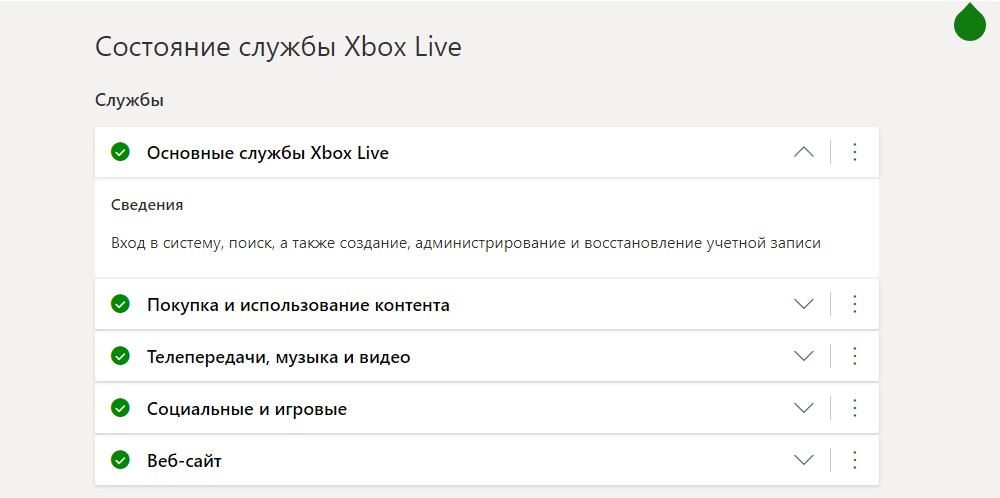
Försök i så fall att starta programmet eller spelet igen först. Det är banalt, men ibland är det allt du behöver göra. Men först av allt, se till att du definitivt har avslutat spelet (välj den problematiska applikationen, tryck på "Meny"-knappen och välj "Avsluta"). Vänta tio sekunder och försök starta igen.
Om detta inte hjälpte, starta om konsolen. Vem vet, det kanske är en fråga om cache. Hitta bara alternativet "konsol omstart" i inställningarna och klicka på "ja". Du kan också helt enkelt trycka på strömknappen i tio sekunder. Vissa användare skrev att felet försvinner efter flera omstarter i rad. Om det inte hjälper rekommenderar vi dig igen att stänga av konsolen helt och hållet från nätverket och vänta lite. Hjälpte det inte? Försök att gå offline i inställningarna och aktivera spelet så här.
Om du använder extern media kan problemet bero på det. Försök att flytta det problematiska spelet till systemminnet.
Någon rekommenderar att du ändrar din region i inställningarna, men eftersom denna åtgärd bara kan göras en gång var tredje månad, skulle vi inte råda dig att försöka, även om vem vet vad ett sådant experiment kan leda till.
Problem #9: Xbox One stänger av sig själv
Detta obehagliga problem är sannolikt relaterat till antingen ett fabriksfel eller ett mekaniskt haveri. Kontrollera först och främst om konsolen kan "andas" - många gör misstaget att placera enheten i ett trångt utrymme, där den överhettas. Som en allmän regel, om det finns ett kylningsproblem, kommer Xbox att varna dig om att den måste stängas av.
Var noga med att kontrollera strömförsörjningen: om indikatorn är svart eller blinkar, måste den bytas ut.
Kontrollera dina inställningar för att se om du har ett alternativ för automatisk avstängning. Det finns ett "Stäng inte av automatiskt" i inställningarna, du behöver det.
Om allt detta inte hjälpte dig, är det troligtvis ett sammanbrott, med vilket endast servicecentret kommer att hjälpa. Supporttelefonnummer anges i början av materialet.
Problem #10: Inget ljud
Här är det mer komplicerat: problem med ljud kan orsakas både av en trasig konsol eller ett fel på kabeln och av programvara.
Kontrollera först det mest banala: om ljudet är påslaget i din TV eller om hörlurar är anslutna. Om du använder en mottagare, se till att den är påslagen.
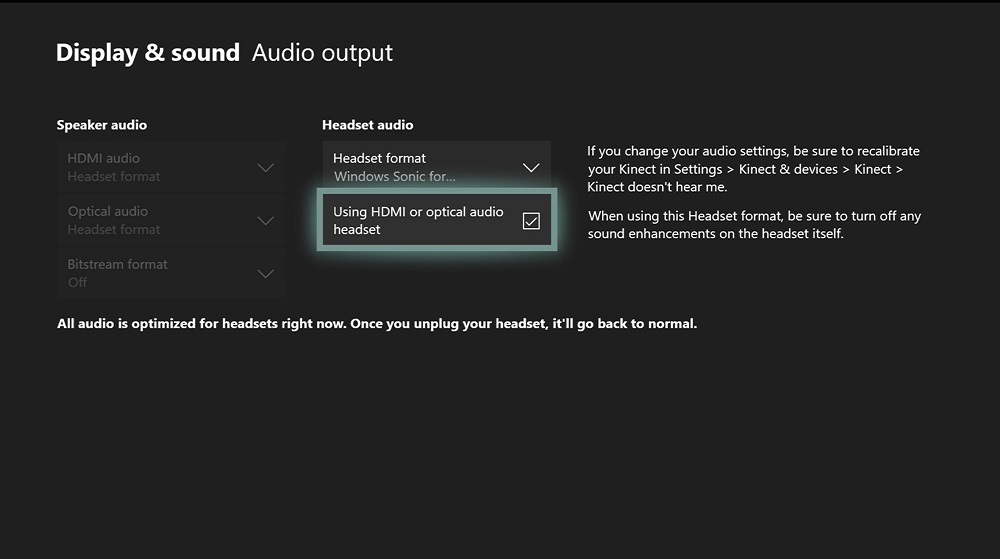
Om allt är bra, bör du gå till inställningarna, till video- och ljudavsnittet. Välj här antingen HDMI eller optisk anslutning, beroende på ditt system. Välj sedan ljudformat. Om du inte kan bestämma dig, klicka bara på "okomprimerad stereo".
Hjälpte det inte? Då kan problemet ligga i kabeln. Prova att använda en annan HDMI. Det är mycket möjligt att problemet ligger i det.
Problem #11: Långsam nedladdningshastighet
Xbox One älskar internet och kan inte leva utan det, och om något är fel med din anslutning påverkar det omedelbart systemet. Men ibland verkar allt fungera, men spel och uppdateringar tar smärtsamt lång tid att ladda. Detta är ett problem eftersom du inte kan använda konsolen utan flera nedladdningar, även om du föredrar att köpa skivor.
Om du absolut inte är nöjd med nedladdningshastigheten på Xbox One och du är säker på att det inte är en oärlig leverantör, prova då följande steg:
- Kontrollera anslutningstypen. Wi-Fi räcker för många, men om du anser dig vara ett fan av nätverksskjutare eller bara vill ha den mest stabila anslutningen, se till att använda en Ethernet-kabel.
- Ändra DNS-inställningarna i inställningarna. Som regel rekommenderas Google-servern här: skriv bara in den primära DNS:en: 8.8.8.8 och den sekundära: 8.8.4.4 i nätverksinställningarna.
- Stäng alla spel och program - detta gör nästan alltid inte så mycket, men snabbar på nedladdningarna.
- Vi kan nämna den oortodoxa metoden som föreslagits av en av Xbox-användarna. Enligt hans observationer, om du vill ladda ner något så snabbt som möjligt, slå bara på nedladdning och gå till inställningar. Välj nätverksinställningar här och... gör ingenting. Vänta tills nedladdningen är klar och avsluta inställningarna. För vissa hjälper den här metoden, för andra inte.
- Ladda ner spel ett i taget, inte alla på en gång. Kontrollera om något laddas ner på din dator just nu. Försök att ladda ner nätverket.
- Kolla in det status Xbox Live. Kanske det är Microsoft skyldig
Problem #12: Det finns inget surroundljud i spelet
Xbox One är den mest mångsidiga konsolen av alla moderna. Det låter dig strömma innehåll i hög kvalitet och lyssna på musik (inklusive från CD-skivor), och titta på Blu-Ray-filmer och tv - i allmänhet allt. Stor accent Microsoft påverkar också ljudkvaliteten (företaget gillar att nämna Dolby Atmos), så det är inte förvånande att många hemmabioälskare förväntar sig premiumljud från sin konsol. Men slår du på spelet, och istället för saftigt surroundljud, får du trist stereo, då gick något fel. Vad ska man göra?
- Gräv först och främst i inställningarna och se till att du har rätt anslutningsmetod och rätt konfiguration av högtalarna. Du ska inte förvänta dig sjukanaligt ljud från stereoläget.
- Om allt är bra med inställningarna, för säkerhets skull, kontrollera din mottagare för att se om något gick fel där.
- Om allt är bra med mottagaren kan det vara en banal underutveckling av Xbox OS. Faktum är att jag, trots många uppdateringar och ändringar av gränssnittet, inte kan kalla detta operativsystem "avslickat". Det är därför som alla typer av fel dyker upp då och då. Ja, jag märkte att många spel startar i stereo, men om jag trycker på hemknappen och sedan går tillbaka in i spelet så återställs ljudet korrekt.
Problem #13: Du kan inte lyssna på musik från CD-skivor och titta på filmer från Blu-Ray
Tänk vad du vill, men det finns fortfarande många människor i världen som fortsätter att köpa musik på fysiska medier, inklusive CD-skivor. Till skillnad från PS4 kan Xbox One spela musik från CD-skivor, men det är inte lika lätt att göra som till exempel på PS3. Du kan inte bara sätta in skivan i skivenheten och börja lyssna - du måste förinstallera lämplig programvara. Ja, jag förstår inte heller varför sådana här saker inte är installerade i systemet, men jag bestämde mig för att inte dra med Phil Spencer på den här.
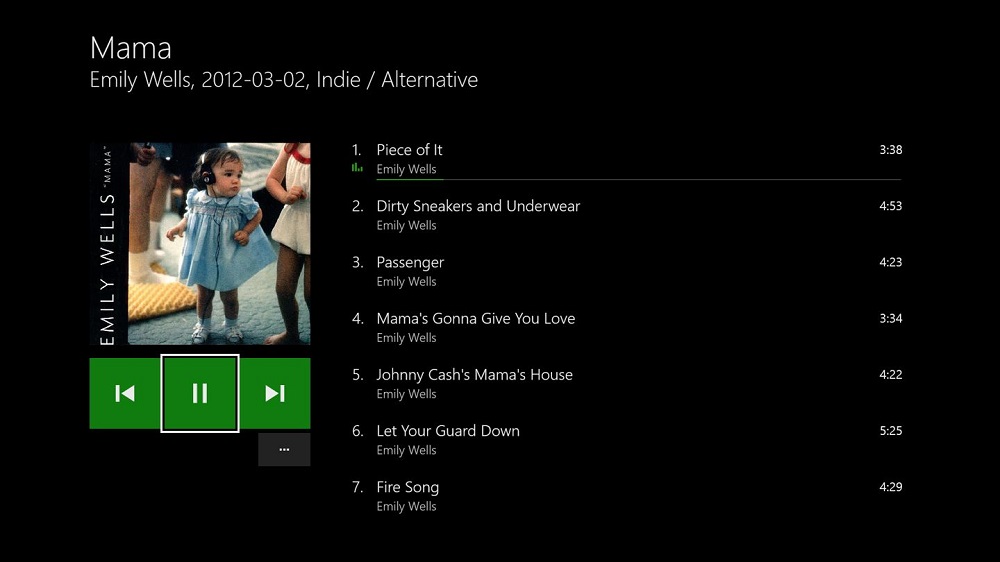
Så för att lyssna på ditt favoritalbum måste du ladda ner särskild ansökan från Microsoft med det höga namnet "Audio CD Player". Detta borde lösa alla problem.
Du kanske blir förvånad, men när det gäller DVD- eller Blu-Ray-skivor är situationen densamma: som standard vet Xbox inte vilken typ av skivor det är. För att kunna titta på film behöver du igen gå på marknadsplatsen och ladda ner "Blu-ray Player". Trots namnet läser den även DVD-skivor.
Problem #14: Spel fryser eller kraschar
När vi köper en konsol förväntar vi oss först och främst att det ska vara bekvämt och trevligt att spela på den. För det mesta är detta vad som händer, men något kan alltid gå fel. Om du upplever ett problem med ett specifikt spel, finns det en god chans att problemet inte är Xbox, utan själva spelet - speciellt om släppet är nyligen. När vi gjorde recensioner stötte vi ofta på sådana råspel som inte var ordentligt optimerade - kommer direkt att tänka på kontroll і Jedi Star Wars: Fallen Order. Vad mer är, till och med den exklusiva Ori and the Will of the Wisps kämpade på allvar. OCH Call of Duty: Modern Warfare känd för täta avgångar.
У Microsoft є officiella lista "problematiska" spel med vilka vissa svårigheter uppstår. Vi rekommenderar att du läser den, men tänk på att den bara är på engelska.
Så om ett visst spel suger kan du rikta ditt missnöje direkt till dess utgivare och utvecklare, och inte till Xbox. Men om det verkar för dig att inte ett enda spel börjar bete sig fel, så kan problemet verkligen ligga i konsolen.
- Om ditt spel är fruset och inte svarar på att klicka, återstår bara att stänga det. Skynda dig inte för att starta om konsolen - tryck bara på "Hem"-knappen, välj spelikonen och tryck på "Avsluta".
- Om problemet är med ett specifikt spel, försök sedan avinstallera det och installera om det.
- Konstanta frysningar kan försvinna efter en på/av-cykel. Tryck och håll ned strömbrytaren i minst fem sekunder. När du har stängt av den, vänta minst en minut och slå sedan på den igen. Konsolen kommer att ta lång tid att slå på, men den kommer att kännas bättre senare.
- Många företag (inklusive - Ubisoft) indikerar behovet av att rensa cachen. För att göra detta måste du stänga av konsolen genom att hålla ned strömknappen i fem sekunder. Efter det, stäng av den från nätverket i två minuter - inte mindre. Slå sedan på som vanligt.
Problem #14: Mina videofiler spelas inte upp
Många köper en Xbox i hopp om att konsolen inte bara ska bli en enhet för videospel, utan också en mediaspelare för alla möjliga format och skivor. Och om det verkligen är ganska universellt när det kommer till fysisk media (se punkt #13 om detta), kan oförutsedda svårigheter uppstå med videofiler.
Precis som med Blu-Ray måste du ladda ner en app för att se videon. "Bio och TV" är den officiella ansökan från Microsoft. I princip accepterar den många format, men stöder inte DTS, vilket förnekar dess användbarhet när du tittar på högkvalitativa filmer. I butiken kan du hitta VLC - ett namn som är bekant för alla, men det verkade inte vara så universellt som Kodi. Den här spelaren äter nästan allt utan synliga problem och stöder många plugins som avsevärt utökar dess funktionalitet. Båda dessa spelare är bra om du föredrar att titta på videor från ett USB-minne.
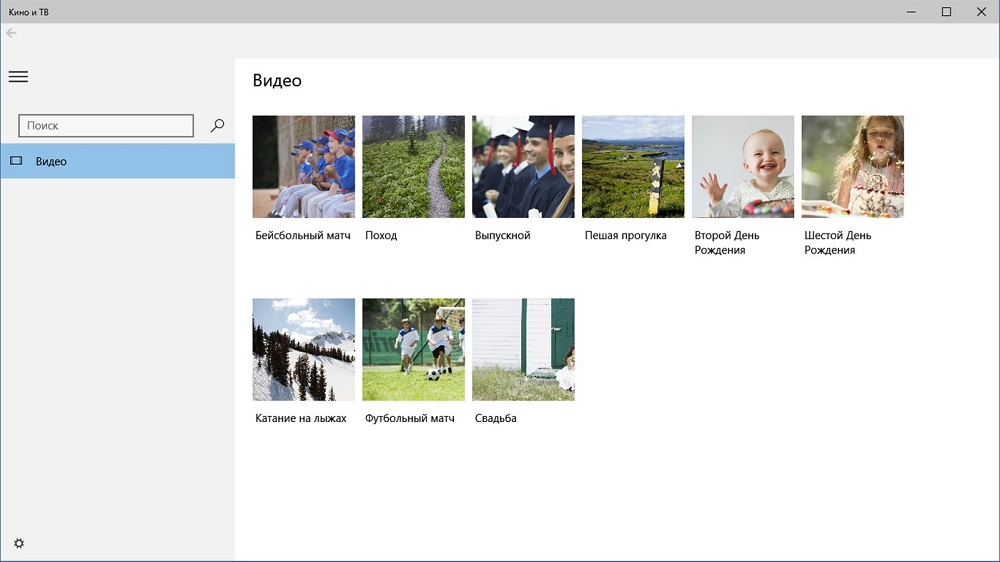
Alternativt kan du strömma filer från din dator med hjälp av populära appar som plex.
Problem #15: Spelet visas inte i 4K-upplösning och/eller stöder inte HDR
Om du bestämmer dig för att köpa en Xbox One X förväntar du dig bättre bildkvalitet. Men när du står inför problemet att ett tv-spel inte alls ser bra ut, är det förmodligen inte konsolen som är problemet.
Kontrollera först bildinställningarna och ta reda på om det specifika videospelet stöder 4K-bild. Om den stöder det är nästa sak du behöver göra att kontrollera vilken HDMI-kabel du använder. Om du av misstag anslutit din gamla kabel (många gör detta för att påskynda installationsprocessen), så bör du byta ut den mot den som följde med – endast "snabba" kablar stödjer UHD.
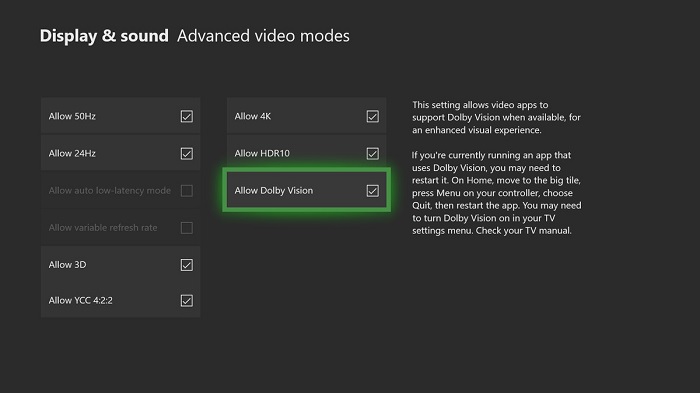
Och viktigast av allt, kontrollera att din kabel är ansluten till ett HDMI 2.0a / HDCP 2.2-kompatibelt uttag. Endast sådana portar har bandbredd för bilder med ultrahög upplösning. Om du använder en HDMI-videomottagare eller -splitter måste den även stödja HDMI 2.0a och HDCP 2.2.
Problem #16: Jag kan inte ansluta Kinect
Även om Kinect aldrig blev populärt bland spelare, stöder det en hel del videospel. Många spelare skulle vilja spela med detta tillbehör, men även om du har det i dina händer så garanterar det inte att du kommer att kunna använda det.
Få människor vet att varken Xbox One S eller Xbox One X har speciella kontakter för Kinect. Det verkar, ja, varför inte Microsoft inte lägga till en proprietär kontakt för ditt eget tillbehör som såldes med varje Xbox-konsol vid lanseringen? Men istället tog företaget en väg Apple och tog av oförklarliga skäl bort porten, vilket tyder på att alla Kinect-ägare använder en ... adapter.

Vad värre är, den här adaptern har funnits länge slutat tillverkas och försvann från butikshyllorna. Ja, du kan fortfarande köpa den, men priserna för den "sällsynta" varan har skjutit i höjden. Tyvärr är det helt enkelt omöjligt att spela Kinect Sports Rivals eller Fantasia: Music Evolved utan adapter.
Problem #17: Spelet startar inte, även om allt är bra med disken
Ibland händer något dåligt, och ett spel utan uppenbara problem vägrar att starta - även om skivan fungerar bra på en annan konsol. Detta sker med till exempel GTA V eller GTA Online. Vad ska man göra?
Först och främst, försök att gå in i spelet från en annan enhet. Till exempel från en annan konsol eller PC - kanske är orsaken i själva kontot. Om allt är i sin ordning på andra enheter, så är saken sann i Xbox.
Försök först att rensa konsolens cache - för att göra detta, håll ned strömknappen i tio sekunder. Välj en ny, och efter en lång tid (längre än vanligt) slås konsolen på. Rensa cacheminnet är ett bra sätt att lösa många irriterande fel.
Hjälpte det inte? Du måste installera om spelet. För att göra detta, peka på det problematiska spelet och välj avinstallera genom att klicka på "meny"-knappen. Efter det laddar du ner spelet igen eller kopierar från skivan.
Problem #18: Problem under spelinstallationen
Ibland, mycket sällan, händer det att något hindrar ett videospel från att installeras. Om installationsprocessen hänger sig vid 0%-märket eller något annat märke, försök... vänta. Allvarligt talat: ibland får vi panik för snabbt, även när det inte finns något fel.
- Har du tappat tålamodet? Sedan föreslår vi att du kopplar från nätverket (endast efter fullständig nedladdning av själva spelet) i inställningarna. Efter det, tvinga konsolen att stängas av genom att hålla ned strömknappen i tio sekunder. Slå sedan på konsolen igen.
- Kontrollera routern. Stäng av den i 30 sekunder och slå på den igen.
- Kontrollera statusen för Xbox Live-servrarna.
Observera: om den vanliga gröna animerade logotypen inte visas efter påslagning, bör processen upprepas. Det viktigaste är att inte släppa strömknappen i förtid.
Efter att ha slagit på spelet bör installeras. Efter det kan du slå på Internet.
Problem #19: Min mikrofon upptäcks inte
Som alltid börjar vi med nummer ett fix - hårdvarustart. Hur man gör det har vi upprepade gånger beskrivit i texten. Hjälpte det inte? Det är troligt att du behöver uppdatera kontrollerns firmware - ja, kontrollern, inte konsolen. Många glömmer att gamepads också behöver uppdateras.
- Anslut din röstadapter till handkontrollen och anslut headsetet till den.
- Använd en mikro-USB-kabel och anslut handkontrollen till själva konsolen (kontakten finns på framsidan av spelplattan)
- Uppdateringen bör komma automatiskt. Ingenting? Gå till Inställningar – System, Controllers och tillbehör, Din Controller – Controller Update.
Problem #20: Ett videospel dök upp på din konsol som du inte köpte
Det verkar, men vad är detta för slags gåva från himlen? Men varje överraskning relaterad till konsolens mediebibliotek orsakar paranoia – och det med rätta. Ju färre överraskningar, desto bättre. Låt oss gå igenom punkterna varför du kan ha ett oönskat spel på ditt system.
- Köpte du en begagnad Xbox One?
- Har du tillåtit någon att komma åt ditt spelbibliotek på distans (Gameshare-funktionen)?
- Är din konsol inte din primära konsol?
- Har du använt ditt konto på andra konsoler?
- Har du anslutit dina externa media till andra enheter?
- Har du andra konton på konsolen?
Om du svarade ja på någon av punkterna ovan vet du vad avvikelsen är. Som regel leder Gameshare-funktionen eller det faktum att din konsol inte är den främsta till sådana oväntade ögonblick. Testa att fråga en vän om de har köpt några spel från sin konsol.

Lista över vanliga systemfel
8007019x, 8007019x, 80072xxx, 87ddxxxx, 0x80048883
Dessa är Internet-fel. För att lösa dem måste du förstå sambandet. Prova att gräva i inställningarna, kontrollera anslutningen. Starta om din router, glöm inte att koppla bort de intilliggande enheterna som är anslutna till den. Ju längre routern är avstängd, desto bättre.
8b050033
Xbox One-konsolen bör uppdateras, men ingen uppdatering upptäcktes. Med andra ord, återigen en del kommunikationsproblem. Prova föregående punkt och en obehaglig, men ofta effektiv teknik - vänta bara.
E101 xxxxxxxxx xxxxxxxxx
Ett fel uppstod med Emergency Offline Update. Vi kan bara råda dig att kontakta direkt Microsoft.
E100 xxxxxxxxx xxxxxxxxx
Detta nedslående meddelande indikerar allvarliga problem efter uppdateringen. Det enda som kan göras är att skicka konsolen för reparation.
X7361-1254-C00D7159
Detta fel är HDCP "handskakning" när konsolen försöker ansluta till TV:n. Det är troligtvis kabeln som förbinder båda enheterna. Här är lösningen:
- Om du använder en mottagare, koppla sedan bort kabeln från den och anslut direkt till TV:n.
- Prova en annan TV-port.
- Prova att byta ändarna på HDMI-kabeln, eller bara koppla ur den och koppla in den igen - det är mer pålitligt.
- Byt ut HDMI-kabeln mot en annan.
Slutsats
Som alla andra liknande enheter (vi redan anses vara Nintendo Switch) Xbox One går ofta och får användaren att få panik. Inte alla svårigheter beskrivs i den officiella dokumentationen, och inte alla lösningar finns på den officiella webbplatsen. I vårt material försökte vi samla de vanligaste problemen, eller svårigheterna som vi själva stött på. Naturligtvis verkar det inte vara möjligt att beskriva alla möjliga svårigheter, men om du har stött på några problem, skriv då i kommentarerna så ska vi försöka hjälpa till.
Seara! Băiețelul meu är un Xbox one și nut segeră dar cred că după ce am bessăt routerul la internet nu ii mai merge! Innan var det pe wifi! Acum cand îl aprind, se pornește se aude sunetul specific jocului imi apare écran verde pe TV cu semnul xbox și pare că se încarcă, dar la un moment TV-ul se înnegrește și aia e! Andra ce pot sa fac! Precizez că am și o bebelușă care to îl pornește și oprește, poate fi și asta o cause? Massor av väntan!
Goddag allihop
Jag har ett problem, jag stänger av xbox one och konsolen stängs av, bara strömförsörjningen slås på, indikatorn tänds som när konsolen är påslagen och den surrar, så att den slutar surra, jag måste dra ut sumakonsolen från uttaget, är det någon som vet hur man löser detta?
Szép napot!
Nekem olyan problémám lenne hogy hol felskuplodik a wifire hol napokig nem. En gözé hogy van kózáz kinect a gép pohát hogy mukodik de jaték közbe mégse vezí a možetokat. Választ voorra är könyöm
En Wi-Fi-anslutning kan blockeras av andra enheter, elavult firmware vagy pokoje jel. Jag har några steg för att lösa problemet:
1. Indits ujra a routert: Kaschld ki a routert és hüzd ki a tápkabelt. Vänta 30 sekunder och du är klar
tillbaka Käskld be és ellenörizd, hogy az Xbox One közük-e a Wi-Fi-hez.
2. Vidd kozelebb a routert az Xbox One-hoz: Ha en jel söke, probald meg közte vinni a routert az Xbox One-hoz. Du kan använda ett Wi-Fi-nätverk.
3. Frissitsd a firmware-t: Gyözödi meg róla, hogy a routed firmware-je naprakész. Tillverkarens webbplats är uppdaterad med den senaste firmwareversionen.
4. Ställ in nätverksinställningar: Menj a Bellitasok > Hálózat > Hálózati beallitasok >
Speciális bellitások > Alternatív MAC-cím > Törlés menuelbolba. Ez återställer ett nätverk
beallitasokat és segithet zolzani ett problem.
En Kinect-sensor kan orsaka flera problem, såsom hög kalibrering, elavult firmware
maskinvarufel. Jag har några steg för att lösa problemet:
1. Kalibrera en Kinect-sensor: Menj a Bellitások > Kinect > Áthelyeztem en Kinect szällöt vagy
problem med Kinecttel-menyn. Kövesd a képernyon megjelenö utásitosakat a szenzor
kalibralásahoz.
2. Frissitsd a firmware-t: Gyozódi meg rólá, hogy az Xbox One firmware-je naprakész. Frissiteseks a Sältigungs > Regstern > Frissiteseks menuelözban ellenörizhetsz.
3. Ellenörizd a kabéleket: Gyözödi meg rólá, hogy a Kinect szällö öötöen gejösik az
Xbox One-hoz. Försök att prova kihúzni és visszadugni.
4. Kom i kontakt med Xbox-support: Om du har någon support, kontakta Xbox
tättässal äää segitsegert.
Ahoyte, jag skulle vilja fråga om någon har märkt att när jag sätter på ett specialspel som F1 2022, till exempel i några minuter, stänger jag av xbox one och skriver ett meddelande som säger att det har stängts av på grund av användning . gör teraz så tuto hru hral v pohode. Xbox finns på vlnom priesttranstve så den finns inte i någon låda
Kanske är det värt att rengöra kylsystemet och ändra det termiska gränssnittet (vad är det, tepelná pasta?)
Berätta för mig vad jag ska göra om när du ansluter en extern hdd 500gb, Internet försvinner, och efter ett tag ser boxen inte längre hdd, det är nödvändigt att formatera det, berätta vem det var
TYVÄRR, jag ville fråga, är detta en strömkälla eller något med enheten?
Jag har ett problem att set-top-boxen slås på i 5 sekunder och stängs av. Jag märkte att strömförsörjningsenheten fungerar i det här läget, oavsett om jag slår på set-top-boxen eller inte, lyser nätaggregatet grönt och fungerar i 5 sekunder, sedan rött, efter 5 sekunder blir den grön igen och fungerar sedan röd. Dessutom, om set-top-boxen sätts i någon usb-enhet startar den inte och lyser rött, om den här enheten tas bort lyser den upp grönt igen i fem sekunder Problemet ligger i blocket.